Yükleme diski olmadan yerel ve ağ yazıcısı nasıl kurulur. Yazıcı bir dizüstü bilgisayara veya yazıcıların kaprislerine nasıl bağlanır?
Yazıcı en popüler çevre birimlerinden biridir. Yazıcılar eşit olarak ofislerde ve evde kullanılmaktadır. Ve ev kullanımı durumunda, yazıcıların nadiren dizüstü bilgisayarlara bağlanması gerekmez. Bu malzemede, yazıcıyı dizüstü bilgisayarınıza nasıl bağlayacağınızı öğreneceksiniz.
Bir yazıcıyı bir dizüstü bilgisayara bağlamak temelde farklı değildir. Eğer yazıcıları masaüstü bilgisayarlaro zaman bu görevle problemsiz baş edeceksin.
Yazıcıyı dizüstü bilgisayara bağlama sürecinin tamamı şu şekildedir: yazıcıyı güce bağlayın, ardından bir USB kablosu kullanarak yazıcıyı dizüstü bilgisayara bağlayın ve sonunda sürücüleri yazıcıdan dizüstü bilgisayarınıza yükleyin. Yani, bağlantının bu aşamalarına daha ayrıntılı olarak bakalım.
Yazıcıyı güç kaynağına bağlarız
Yazıcıyı güç kaynağına bağladığınızda, yazıcıyı dizüstü bilgisayara bağlamaya başlayın. Bu zor olmamalı. Tek yapmanız gereken güç kablosunu yazıcıya, sonra da prize takın. Bundan sonra, yazıcının çalışmakta olduğunu gösteren göstergeleri yanması gerekir. Yazıcıyı prize taktıktan sonra hiçbir şey olmamışsa, yazıcı düğmeyi kullanarak kapatılır. Yazıcı kasasındaki açma / kapama düğmesini bulun ve basın.
Kesintisiz güç kaynağı kullananlar için önemli not (UPS veya UPS). Yazıcının kesintisiz bir güç kaynağına bağlanması gerekmez. Yazıcı çok fazla güç harcar, bu nedenle UPS'den yine de çalışmayacaktır.
Bir USB kablosu kullanarak yazıcıyı dizüstü bilgisayara bağlarız
Yazıcıyı güç kaynağına bağladıktan sonra, onu dizüstü bilgisayarınıza bağlamanız gerekir. Bu normal bir kablo kullanılarak yapılır. Genellikle, USB kablosu yazıcının kendisiyle birlikte gelir. Ancak, değilse, ayrı olarak satın alabilirsiniz.
USB kullanarak bir yazıcıyı bağlamak da zor değildir. USB kablosunun (A tipi konektörlü) bir tarafı dizüstü bilgisayarın üzerindeki herhangi bir USB konektörüne takılmalı ve kablonun diğer tarafı (B tipi konektörlü) yazıcıya takılmalıdır.

Yazıcıyı bir USB kablosuyla bağladıktan sonra, dizüstü bilgisayarın dizüstü bilgisayarın yeni cihazın bağlantısını algıladığını belirten bip sesi çıkarması gerekir. Bundan sonra, sürücüleri yazıcıdan başlatabilirsiniz.
Yazıcıyı bir dizüstü bilgisayara bağlama işlemini tamamlama
Yazıcıyı dizüstü bilgisayara bağlamak için son aşama kurulum. Diğer birçok çevre biriminden farklı olarak, bir yazıcı için sürücüleri yüklemek bir zorunluluktur. Yazıcılar neredeyse yerel sürücüleri yüklemeden neredeyse hiç çalışmaz.
Genellikle yazıcıya bir sürücü diski eklenir. Bu diski dizüstü bilgisayara takın ve sürücü kurulumunu çalıştırın. Disk eklenmemişse veya dizüstü bilgisayarınızda bir sürücü bulunmuyorsa, sürücüyü dizüstü üreticisinin resmi web sitesinden indirebilirsiniz.

Sürücüyü kurma işlemi de çok basittir ve başka herhangi bir programın kurulum işleminden farklı değildir. Tek yapmanız gereken, yükleyicinin talimatlarını takip etmektir.

Yükleyicinin gereksinim duyabileceği tek özellik, yazıcının bağlantısını kesmek ve yeniden bağlamaktır. Bu durumda, USB kablosunu dizüstü bilgisayardan birkaç saniye ayırın ve tekrar bağlayın. Sürücü kurulumu tamamlandıktan sonra, dizüstü bilgisayarı yeniden başlatın.
Çoğu durumda, bir yazıcı aldığınızda, sürücüler bunu verir. Eğer onları kaybettiyseniz veya diski çizdiyseniz ve cihazı acilen kullanmanız gerekiyorsa, o zaman durumdan bir çıkış yolu aramanız gerekir. Birçok kullanıcı disksiz bir yazıcının nasıl kurulacağını merak etmeye başlıyor. Gerçek olandan daha fazlası ve zor bir şey yok. Önemli olan sabır kazanmak ve emrinizde bir USB kablosu var.
Bazı genel bilgiler
Gerçek şu ki, çoğu kullanıcı, yeni başlayanlar olmasa bile, özel bir disk olmadan kurulumun imkansız olduğuna inanıyor, fakat bu temelde yanlış bir bakış açısı. Üstelik kullanabileceğiniz çeşitli yollar var. En basit şey, eğer varsa, interneti kullanmaktır. Yazıcınızın geliştiricisinin resmi web sitesine gitmeli ve yeni sürücüleri bulun. Ondan sonra, bilgisayarınıza indirin. Ve böylece yazıcıda gelecekte kolay, o zaman anlayacaksınız. Sadece talimatları takip etmeli ve sonunda bilgisayarı yeniden başlatmalısınız. Şimdi, yazıcıyı aşağıda açıklanan yollardan biriyle nasıl kuracağımız hakkında konuşalım. Her şey hakkında her şey 10 dakikadan fazla sürmez.
windows xp için disksiz
 "Başlat" menüsüne gidin. Ameliyathane kullanırsanız windows sistemi XP, sonra "Denetim Masası" na gidip "Yazıcılar ve diğer ekipmanlar" ı seçmeniz gerekir. Önünüzde yeni bir pencere belirecek, burada “Yazıcılar ve Fakslar” sekmesine ihtiyacımız var. Bir sonraki adımda, "Yazdırma Görevleri" bölümüne, "Yazıcı Kurulum Sihirbazı" bölümüne gitmeniz gerekir. Görünen pencerede, yüklemeyi başlatmanız gerekir, bunun için "Yazıcı yüklemesi" öğesine tıklamak yeterlidir. Bundan sonra, süreç devam edecek, belki sistem sunuyorsa "Yerel bir yazıcı yükleme" butonuna tıklamanız gerekecektir. Bir Canon veya HP yazıcıyı kurmak son derece basit olduğundan ve süreç tamamen benzer olduğundan, bununla ilgili sorun yaşamamalısınız. Şimdi bu işlemlerin diğer işletim sistemleri için nasıl yapıldığını görelim.
"Başlat" menüsüne gidin. Ameliyathane kullanırsanız windows sistemi XP, sonra "Denetim Masası" na gidip "Yazıcılar ve diğer ekipmanlar" ı seçmeniz gerekir. Önünüzde yeni bir pencere belirecek, burada “Yazıcılar ve Fakslar” sekmesine ihtiyacımız var. Bir sonraki adımda, "Yazdırma Görevleri" bölümüne, "Yazıcı Kurulum Sihirbazı" bölümüne gitmeniz gerekir. Görünen pencerede, yüklemeyi başlatmanız gerekir, bunun için "Yazıcı yüklemesi" öğesine tıklamak yeterlidir. Bundan sonra, süreç devam edecek, belki sistem sunuyorsa "Yerel bir yazıcı yükleme" butonuna tıklamanız gerekecektir. Bir Canon veya HP yazıcıyı kurmak son derece basit olduğundan ve süreç tamamen benzer olduğundan, bununla ilgili sorun yaşamamalısınız. Şimdi bu işlemlerin diğer işletim sistemleri için nasıl yapıldığını görelim.
Yazıcı nasıl kurulur: Windows 8, Vista ve 7
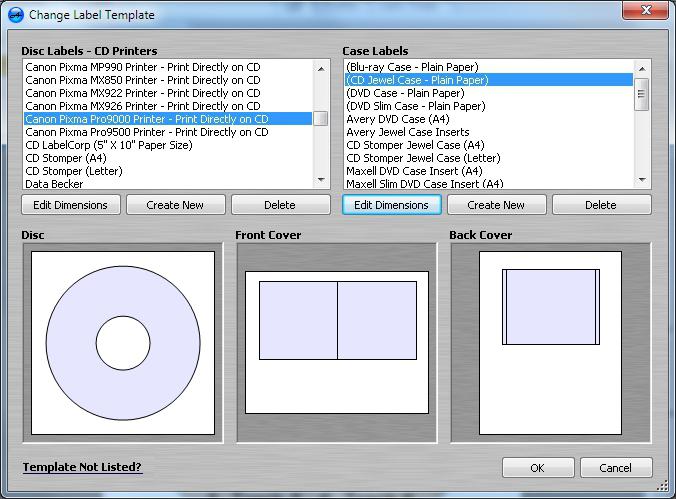 Açılan pencerenin sağ tarafında bulunan "Başlat" a gidin, ihtiyacımız olan "Aygıtlar ve Yazıcılar" adlı bir sekme göreceksiniz. Devam edip "Yazıcıyı Kurma" düğmesine basıyoruz. Bundan sonra, işlem, yukarıda anlatılana benzerdir, tek fark, kablosuz olarak monte edilmesinin mümkün olmasıdır. Bunu yapmak için Wi-Fi veya Bluetooth’a sahip olmanız gerekir. Bir yazıcıyı bir dizüstü bilgisayara bu şekilde monte etmek daha basit bir düzenek olduğundan, kullanılması önerilir. Önce yazıcının bağlantı portunu ve ardından modelini seçmeli ve daha ileri gitmelisiniz. Cihaz için bir isim bulmanız gerekiyor, bundan sonra kurulum otomatik olarak başlayacaktır. Her şeyin işe yarayıp yaramadığını kontrol etmek için bir test sayfası yazdırın. Her şey yolunda ise, tebrikler - gerekli yazılım olmadan Canon, HP veya başka bir yazıcıyı nasıl kuracağınızı biliyorsunuz.
Açılan pencerenin sağ tarafında bulunan "Başlat" a gidin, ihtiyacımız olan "Aygıtlar ve Yazıcılar" adlı bir sekme göreceksiniz. Devam edip "Yazıcıyı Kurma" düğmesine basıyoruz. Bundan sonra, işlem, yukarıda anlatılana benzerdir, tek fark, kablosuz olarak monte edilmesinin mümkün olmasıdır. Bunu yapmak için Wi-Fi veya Bluetooth’a sahip olmanız gerekir. Bir yazıcıyı bir dizüstü bilgisayara bu şekilde monte etmek daha basit bir düzenek olduğundan, kullanılması önerilir. Önce yazıcının bağlantı portunu ve ardından modelini seçmeli ve daha ileri gitmelisiniz. Cihaz için bir isim bulmanız gerekiyor, bundan sonra kurulum otomatik olarak başlayacaktır. Her şeyin işe yarayıp yaramadığını kontrol etmek için bir test sayfası yazdırın. Her şey yolunda ise, tebrikler - gerekli yazılım olmadan Canon, HP veya başka bir yazıcıyı nasıl kuracağınızı biliyorsunuz.
Başka bir iyi yöntem
Daha önce de belirttiğimiz gibi, yukarıda tarif ettiğimiz yöntem herhangi bir nedenden dolayı size uymuyorsa, alternatifi kullanın. Bunu yapmak için geliştiricinin sitesine gidin. Canon, HP, Epson ve benzeri olabilir. Cihazınız için en yeni sürücüleri bulabileceğiniz bir sayfa bulmanız gerekiyor. Kural olarak, ilerlemeniz tavsiye edilen destek sekmesinde bulunurlar. Şimdi sadece doğru sürücüyü bulup yüklemelisin. Küçük bir nüans var: sistemin bit derinliğini hesaba katmak gerekiyor. Yani, x32 (x86) ve x64 sistemleri için sürücüler var. İhtiyacınız olanı bulmak için "Bilgisayarım" a, ardından "Özellikler" e sağ tıklayın ve gerekli bilgileri göreceksiniz. Sürücüleri yazıcıya yüklemek kolay olduğundan, yükleyicinin talimatlarına uyun. Bilgisayarınızı yeniden başlatın ve işiniz bitti.
Sürücüyü diskten yükleme hakkında biraz
Bazı kullanıcılar, özellikle yeni başlayanlar için, diski anlayamazlar. Prensip olarak, bu oldukça normaldir, çünkü kullanmanızın mümkün olmadığı pek çok ek yazılım olduğundan, yüklenemez. Diski sürücüye taktıktan sonra başlayacak ve otomatik olarak yüklenen paketi seçmeniz istenecektir. Kısmi veya tam yüklemeyi seçme seçeneğiniz vardır. İlk seçeneğe öncelik vermeniz önerilir ve şimdi nedenini söyleyeceğiz. Gerçek şu ki, tüm paketi kurarak, hiç kullanamayacağınız çok fazla programınız olacaktır. Bu, kullanım talimatıdır ve bu arada fotoğraflarınızı görüntülemenize olanak tanıyan yardımcı program, en uygun olanı değil, vb. Yazıcıyı bağlamayı unutmayınız ve sadece kurulum tamamlandıktan sonra başlatınız. Sistemi yeniden başlatın ve kullanabilirsiniz.
HP yazıcılarını yükleme hakkında
![]() Cihazı bu üreticiden yükleme işlemine dikkat etmek gerekir. Bunun sebebi, çıkmaz sokaklara gidebilecek bazı önemli noktalar olmasıdır. Prensip olarak, bir diskin yazıcı olmadan nasıl kurulacağı anlaşılabilir, ancak bazen HP için bir sürücüde bile bunu yapmak çok zor. İlk aşamada, her şey "İleri" düğmesine tıklayarak basitçe yapılır. Bir bağlantı tipi seçmeniz istendiğinde, “Ağ üzerinden, ağ” seçeneğinin yanındaki kutuyu işaretleyin. kablosuz ağ". Bu sadece kurulumcu ihtiyaç duyduğu parametreleri bulamadığında gereklidir. Sürücüye bağlı olarak, adın farklı olabileceğini unutmayın. Bu nedenle, yazıcının ofiste birden fazla bilgisayarda bulunması gereklidir. Bunu yapmak için, aygıtı açmalı, daha sonra yazılım bunu algılayacak ve her şey otomatik olarak yapılandırılacaktır. Ağdaki arama başarılı olursa, her şey doğru şekilde yapıldı. Bir yazıcının algılanamaması durumunda, aygıta atanan IP adresine gelişmiş bir arama yapmanız önerilir. Bunun üzerine bitiyoruz. Sadece sistemi yeniden başlatmak için kalır ve çalışabilirsiniz. Bir şeyler ters giderse, geliştiricinin resmi web sitesindeki destek servisine başvurmanız en iyisidir. HP yazıcıyı yüklemek başka nedenlerle başarısız olabileceğinden, günlük dosyasını yazdırmak veya geliştiricilere bir hata raporu göndermek gerekir.
Cihazı bu üreticiden yükleme işlemine dikkat etmek gerekir. Bunun sebebi, çıkmaz sokaklara gidebilecek bazı önemli noktalar olmasıdır. Prensip olarak, bir diskin yazıcı olmadan nasıl kurulacağı anlaşılabilir, ancak bazen HP için bir sürücüde bile bunu yapmak çok zor. İlk aşamada, her şey "İleri" düğmesine tıklayarak basitçe yapılır. Bir bağlantı tipi seçmeniz istendiğinde, “Ağ üzerinden, ağ” seçeneğinin yanındaki kutuyu işaretleyin. kablosuz ağ". Bu sadece kurulumcu ihtiyaç duyduğu parametreleri bulamadığında gereklidir. Sürücüye bağlı olarak, adın farklı olabileceğini unutmayın. Bu nedenle, yazıcının ofiste birden fazla bilgisayarda bulunması gereklidir. Bunu yapmak için, aygıtı açmalı, daha sonra yazılım bunu algılayacak ve her şey otomatik olarak yapılandırılacaktır. Ağdaki arama başarılı olursa, her şey doğru şekilde yapıldı. Bir yazıcının algılanamaması durumunda, aygıta atanan IP adresine gelişmiş bir arama yapmanız önerilir. Bunun üzerine bitiyoruz. Sadece sistemi yeniden başlatmak için kalır ve çalışabilirsiniz. Bir şeyler ters giderse, geliştiricinin resmi web sitesindeki destek servisine başvurmanız en iyisidir. HP yazıcıyı yüklemek başka nedenlerle başarısız olabileceğinden, günlük dosyasını yazdırmak veya geliştiricilere bir hata raporu göndermek gerekir.
Birkaç alternatif yöntem
 Her halükarda etkili olan bazı iyi yolları yukarıda tartışmıştık. Ancak, herhangi bir nedenden dolayı size uymuyorsa, ortaya çıkan sorun için başka çözümler de vardır. Aşağıdaki gibi devam edin. USB kablosunu yazıcıya bağlayın ve bağlantı noktasına takın. Yazıcı aramaya başlar. Bundan sonra "İstenen yazıcı bulunan listede yok" u tıklayın. Cihaz adresinin nasıl kaydedileceğine dair birkaç örnek teşkil edecek yeni bir iletişim kutusu göreceksiniz. Bunu yaptığınızda, "İleri" yi tıklayın. Program şu şekilde oluşur: “Sürücü eksik” veya “Sürücü bulunamadı”. Panik yapmayın. Bu durumda, önce "Ok" u tıklatmanız ve ardından dosyayı aramak için doğru yolu belirtmeniz önerilir. Elbette, önce internetten indirmelisiniz. Gerekli paketin uzantısı .inf olmalıdır. Şimdi bir test sayfası yazdırın ve cihazın çalışmasını kontrol edin.
Her halükarda etkili olan bazı iyi yolları yukarıda tartışmıştık. Ancak, herhangi bir nedenden dolayı size uymuyorsa, ortaya çıkan sorun için başka çözümler de vardır. Aşağıdaki gibi devam edin. USB kablosunu yazıcıya bağlayın ve bağlantı noktasına takın. Yazıcı aramaya başlar. Bundan sonra "İstenen yazıcı bulunan listede yok" u tıklayın. Cihaz adresinin nasıl kaydedileceğine dair birkaç örnek teşkil edecek yeni bir iletişim kutusu göreceksiniz. Bunu yaptığınızda, "İleri" yi tıklayın. Program şu şekilde oluşur: “Sürücü eksik” veya “Sürücü bulunamadı”. Panik yapmayın. Bu durumda, önce "Ok" u tıklatmanız ve ardından dosyayı aramak için doğru yolu belirtmeniz önerilir. Elbette, önce internetten indirmelisiniz. Gerekli paketin uzantısı .inf olmalıdır. Şimdi bir test sayfası yazdırın ve cihazın çalışmasını kontrol edin.
Bilmen gereken başka ne var?
Yazıcı için bazı sürücülerin işletim sistemi ile yüklü olduğunu unutmayın, ancak bu yalnızca bu Windows derlemine dahil edilmişlerse geçerlidir. Buna ek olarak, bunları güncellemeyi unutmamanız tavsiye edilir, çünkü bu hayatınızı büyük ölçüde kolaylaştıracaktır. Bir yazıcıyı disksiz olarak yükleyebileceğinizden, Windows Update ile daha iyisini yapabilirsiniz, bu sadece işletim sistemiyle yüklenmiş olan yazılımlar içindir. Diğer durumlarda, yazılımınızın durumunu bilgisayarda görüntüleyen özel bir yardımcı program indirmeniz gerekir. Basit terimlerle, güncel olmayan sürücüler otomatik olarak güncellemeleri gerçekleştirir, ancak bunu manuel olarak yapabilirsiniz. Her şey çalışıyor gibi görünüyor, ancak yazıcı bulamıyor. Bunun başka bir "kırık" sürücüden kaynaklandığını ve yeniden yüklemeye başladığınızı düşünüyorsunuz, ancak bunun nedeni genellikle bu değil. USB bağlantı noktası uzun bir süre çalışıyorsa, başarısız olmuş olabilir. Bu basit nedenden dolayı, yuva değiştirmeye çalışarak başlamak ve sadece bir şey yeniden yüklemeniz tavsiye edilir. 
Sonuç
Bu makalede, bir yükleme diskiniz yoksa, size yararlı olacak pek çok bilgi yazılmıştır. Varsa bile, bu materyali okuyun, çünkü er ya da geç kullanışlı olabilir. Sürücüleri kurarken virüsten koruma sistemini devre dışı bırakmanız gerektiğini, ancak bu her zaman yapılmayacağını, ancak yalnızca içeriği engellediğinde dikkat etmek isterim. Eh, bu konu için hepsi bu. Artık, yazıcının düzgün şekilde nasıl kurulacağını ve hiç yazılım olmadığında bile çalışmasını sağladığını biliyorsunuz. Gördüğünüz gibi, kesinlikle karmaşık bir şey yoktur. Zamanınızdan birkaç dakika ayırın ve her şey kesinlikle en iyi şekilde çalışacaktır.
Bilgisayarda, beraberinde gelen talimatları okuyun. Bir yazıcıyı bağlamadan önce, özel bir tane yüklemeniz gerekir. yazılımDiğer yazıcılar hemen bağlanabilir.
Bilgisayarı açın ve yazıcınızın yönergelerinde yazanları izleyin.
- Yazıcı bir Tak ve Çalıştır aygıtıysa, prize takın ve gücü açın. Windows gerekli tüm eylemleri otomatik olarak gerçekleştirir.
- Yazıcıyla birlikte verilen diski / sürücüleri sürücüye takın ve ekrandaki yönergeleri izleyin.
- Komutu çalıştır Başlat\u003e Aygıtlar ve Yazıcılar.
- Kablosuz yazıcı bağlıysa, komutu verin Başlat\u003e Aygıtlar ve Yazıcılar ve görünen pencerede, bağlantıya tıklayın Yazıcı kurulumu. Seçeneği seçin Ağ ekle, kablosuz veya Bluetooth yazıcı ve talimatları izleyin.
Üçüncü seçenek belirirse, görüntülenen pencerede Aygıtlar ve yazıcılar bağlantıya tıklayın Yazıcı kurulumupencerenin üstünde görüntülenir.
Yazıcı Ekleme Sihirbazında (Yazıcı İletişim Kutusu Ekle) seçeneğine tıklayın Eklemek için yerel yazıcı ve düğmede ayrıca.
İletişim kutusunda Bir yazıcı bağlantı noktası seçinAlanın sağ tarafında görüntülenen aşağı oku tıklayın. Mevcut bağlantı noktasını kullanve bağlantı noktasını seçin. Windows tarafından önerilen bağlantı noktasını da bırakabilirsiniz. Düğmesine tıklayın ayrıca.
Kurulum sihirbazının sonraki penceresinde - Bir yazıcı sürücüsü yükleme - üretici ve yazıcıyı seçin. Aşağıdaki seçenekler kullanılabilir:
- Yazıcının üreticisinden bir diskiniz varsa, bunu uygun optik sürücüye takın ve düğmesine tıklayın. Diskten yükle. Ardından düğmeye tıklayın ayrıca.
- Böyle bir disk yoksa, düğmesine tıklayın. Windows GüncellemeMicrosoft web sitesinden indirilebilecek sürücülerin listesini görüntülemek için. Ardından düğmesine tıklayın. ayrıca.
- İletişim kutusunda Yazıcının adını girinyazıcının adını girin. Düğmesine tıklayın ayrıca.
- Bir sonraki iletişim kutusunda, düğmesine tıklayın. BittiYazıcı Ekleme Sihirbazı'nı tamamlamak için
Bilgisayar bir ağa bağlıysa, yükleyici açmanıza izin veren ek bir iletişim kutusu görüntüler. paylaşılan erişim ağdaki yazıcıya. Anahtarı ayarlayın Paylaşılan yazıcı yokdiğer kullanıcıların bu yazıcıya erişmesini engellemek için. Bu yazıcıya erişime izin vermek istiyorsanız, anahtarı seçin Yazıcı paylaşımına izin verDiğerleri bunu sahada kullanabilir Kaynak adı Yazıcının ağdaki ağ adını girin. Bu durumda yazıcı, ağdaki tüm kullanıcıları kullanabilir.
Varsayılan yazıcı tanımlama
Sistemde iki veya daha fazla yazıcı kuruluysa, bir belgeyi yazdırmanız gerektiğinde kullanılacak varsayılan bir yazıcı tanımlayabilirsiniz. Komutu çalıştır Başlat\u003e Aygıtlar ve Yazıcılar.
Aygıtlar ve Yazıcılar penceresinde geçerli varsayılan yazıcı işaretlenir. Click sağ tıklama varsayılan olmayan herhangi bir yazıcıda fareyi seçin ve içerik menüsü parametre Varsayılanı kullan. Düğmesine tıklayın yakın pencerede Aygıtlar ve yazıcılaryeni ayarları kaydettikten sonra.
Yazıcı modelinizin özelliklerini (yazdırma modu (taslak veya yüksek kalite, renkli veya siyah beyaz) değiştirmek için, yazıcıyı pencerede sağ tıklayın Aygıtlar ve yazıcılar ve bağlam menüsünde seçeneği seçin Yazıcı özellikleri. Yazıcı Özellikleri iletişim kutusu belirir.
Yazıcıyı kaldırmak
Zamanla, satın alırsanız yeni yazıcıdaha sonra eski olan sistemden devre dışı bırakılabilir. Pencereyi temizlemek için eski yazıcı sürücüsünü kaldırmanız gerekebilir. Aygıtlar ve yazıcılar eski yazıcının simgesinden, muhtemelen bir daha kullanamayacağınız. Yazıcıyı kaldırmak için komutu çalıştırın. Başlat\u003e Aygıtlar ve Yazıcılar.
Pencerede Aygıtlar ve yazıcılar yazıcıya sağ tıklayın ve içerik menüsünden seçeneği seçin Cihazı kaldır. (Ayrıca yazıcıyı seçip düğmeyi tıklatabileceğinizi unutmayın. Cihazı kaldırpencerenin en üstünde olan Aygıtlar ve yazıcılar.)
İletişim kutusunda Cihazı kaldır Evet düğmesine tıklayın. pencere Aygıtlar ve yazıcılar kapanacak ve yazıcınız yazıcı listesinden kaldırılacak.
Yazıcıyı silerseniz, yüklü yazıcılar listesinden kaybolur ve varsayılan yazıcıysa, Windows bu şekilde başka bir yazıcı seçer. Yeniden yüklemezseniz sistemden çıkarılan bir yazıcıya baskı yapamazsınız.
Hisse.13 Mar
Bir yazıcı bir dizüstü bilgisayara nasıl bağlanır? - Bir belge, makbuz, mektup veya hatta bir kitap basmaya karar verdikten sonra hemen ortaya çıkan bir soru. Belirli bir işlem sırasını gözlemleyerek, bağlı cihazın ve sistemin bir bütün olarak güvenilir şekilde çalışmasını sağlayabilirsiniz. Yani, yazıcıyı dizüstü bilgisayara nasıl bağlarsınız, temel ayarları yapın ve belgeyi yazdırın?
Sürücü.
Telleri belirli bir sıraya bağlamak yeterli değildir. Bilgisayarınız bağlı cihazı basitçe “göremeyebilir”. Özellikle yazıcı modeli bilgisayarda yüklü olandan daha "genç" ise işletim sistemi. Kural olarak, yazıcıya bir CD takılıdır. Bu disk bir yardımcı program içerir - yazıcıya ve bilgisayara “birbirlerini daha iyi tanımak” için yardımcı olacak bir sürücü.
Bu nedenle, sürücüyü açın, yukarıdaki sürücüyü takın ve sistemin istediklerini takip ederek, gereken tüm öğeleri onaylayın. Kurulum tamamlandığında, sistem sürücünün kurulduğunu size bildirir, örn. Yeni cihazın “yeterli algısı” için hazırdır.
Nadir durumlarda, gerekli sürücüye sahip disk yoktur. Disk yok, ama bir çıkış yolu var. Bu yazıcının üreticisinin web sitesine gidip oradan sürücüyü indiriyoruz.
Yazıcı nasıl bağlanır.
Bir sonraki önemli noktaya dikkat etmeniz gerekir - dizüstü bilgisayara takacağınız cihazlar kapatılmalıdır. Bu nedenle, her şeyden önce, yazıcıyı ve dizüstünü bağlamanız gerekir ve bundan sonra yazıcıyı ağa bağlayabilirsiniz. Böylece, her iki cihazın olası arızalarını ortadan kaldırırsınız (farklı yazıcı modelleri ile farklı problemler olabilir). Büyük olasılıkla, dizüstü bilgisayara bağlantı USB-2 portu üzerinden gerçekleşecektir. Dizüstü bilgisayarında bunlardan birkaç tane var, bu yüzden önceden düşünün - yazıcıyı dizüstü bilgisayardaki bağlantı noktalarından hangisinin bağlanacağını, böylece bağlı aygıtların (modem, yazıcı, flash sürücü gibi) birbiriyle etkileşime girmeyeceğini düşünün. Kolaylık sağlamak için bir USB ayırıcıyı satın alabilirsiniz.
Dolayısıyla, örneğin, Windows 7'ye dayalı bir dizüstü bilgisayarı siyah beyaz bir Samsung yazıcıya bağlamayı düşünün. Tüm kablolar ve konektörler doğru sırada bağlanır ve güç düğmesine basılır. Sistem, aygıta farklı bir sesle bağlanacağını bildirir ve büyük olasılıkla, sistem penceresinde sürücünün uygulaması hakkında sizi bilgilendirir. Her durumda, yazıcı tarafından yazıcının algılanması hakkında aşağıdakileri öğrenebilirsiniz:
- içeri girmek Başlat menüsü (Görev çubuğunda soldaki Başlat düğmesi veya windows anahtarı klavyede);
- bir eşya seç Aygıtlar ve yazıcılar ;

Bağlantı oluştuğunda, açılan pencerede yazıcımızın ikonunu bulacağız.

Belgenin çıktısı. Temel ayarlar
Yazdırmak istediğiniz sayfayı açın.
Bir belgeyi çeşitli şekillerde yazdırabilirsiniz:
- klavyeyi kullanın ve Ctrl + P;
Bu yöntem her durumda çalışır: editörlerden herhangi birinde yazılmış bir belgeyi yazdırırken ve yararlı bir sitenin gerekli sayfasını yazdırırken olduğu gibi.
- metnin görüntülendiği program arabiriminin yeteneklerini kullanarak yazdırabilirsiniz.
Yani, bir dokümanı editörde görüntülüyorsanız Microsoft Office sözcük , Hangi sekmede olursanız olun (Ana Sayfa, Ekle, Bağlantılar, vb.), Sol üst simgeler satırı görüntülenir. yazıcı simgesi ve bir düğme ofis . Yazdırma ayarları menüsüne girmek için, bu düğmelerden birine tıklayın.
![]()

Dosyanız programda görüntüleniyorsa defter , düğmesine tıklayın dosya , öğeyi seç baskı .

Tüm bu durumlarda nihai hedefimiz baskı ayarları penceresidir.
Bu pencerede, sadece tek veya tek sayfaları yazdırmak için çok kullanışlı bir işlev yapılandırabilirsiniz. Çok sayfalı bir dosyayı (örneğin bir kitap) yazdırmanız gerektiğinde bu gereklidir. Varsayılan olarak satırda etkinleştirmek değere değer Tüm sayfa aralığı. Bu değeri değiştirmek için, çizginin sağındaki oku tıklayın ve görünen menüde istediğiniz seçeneği seçin. Çok sayıda sayfadan yalnızca birini yazdırmanız gerekiyorsa, bu sayfayı açın ve bir işaretçi yerleştirin. Güncel.

Bir sonraki adım, düğmeye basmaktır. Özellikleri.
Pencerede özellikleri sekmede ana sayfa yönünü belirleyebiliriz. Varsayılan olarak ayarla kitap , Yani dikey sayfa yönlendirmesi. Yatay olarak düzenlenecek olan görüntüye (metin) ihtiyacımız varsa (albümde olduğu gibi) peyzaj .
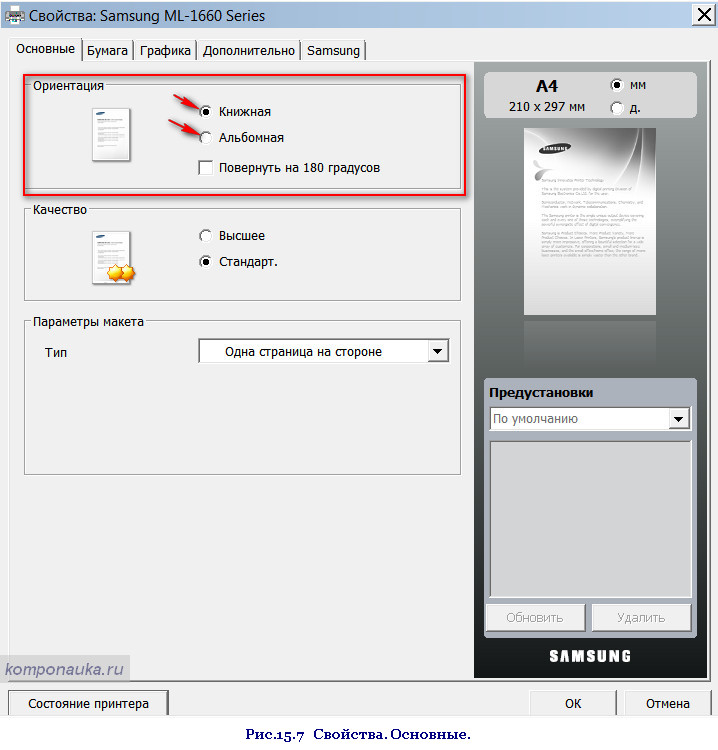
Sekmeye git grafik .
Burada yazıcı çalışma modunu toner tasarrufu (boya tozu) ile bağlayabilirsiniz. Varsayılan olarak, toner tüketimi yazıcı tarafından ayarlanır. Ekonomi modunu açtığımızda, kartuşu nadiren dolduracağız. Karşılaştırma için, her iki sürümde de yazdırmayı deneyebilir ve en iyisini seçebilirsiniz.
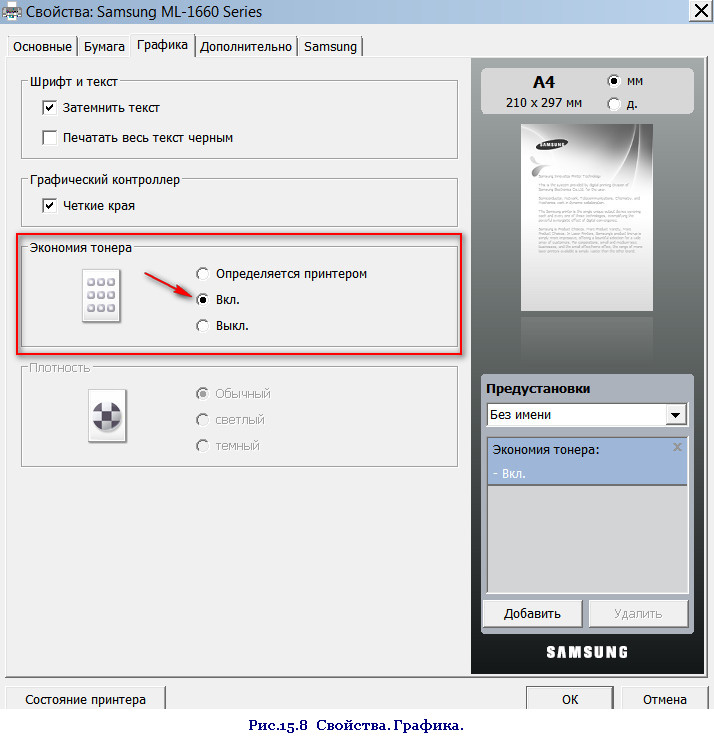
Ayarlarınızı buton ile onaylamayı ihmal etmeyin. tamam veya Uygulamak ve tamam ve basın Mühür.
Ve bugün için bu kadar.
Artık yazıcının bir dizüstü bilgisayara nasıl bağlanacağını biliyoruz ve bir sonraki makalede (genel durumlarda) Görev Yöneticisinin nasıl kullanılacağını tartışacağız.
Yorumlarınızı bekliyorum.
Bu mesajda etiket yok.
Birçok kullanıcı, dizüstü bilgisayarları için modern ve küçük bir yazıcı satın almak istiyor. Ancak, istenen öğeyi eve getirerek, deneyimsiz bir kullanıcı bir soruyla karşı karşıya gelir ve yazıcıyı bir dizüstü bilgisayara nasıl bağlanırBöylece kullanılabilirler. Tecrübeli bir kullanıcı için bu bir problem değil, yeni başlayanlar için bu bir ikilemdir. Yazıcıyı bağlama konusunda herhangi bir sorun yaşarsanız, bu sorunu makalemizin yardımıyla çözeceğinizi umuyoruz.
Her şeyden önce, bir yazıcıyı satın alırken, yazıcıyı dizüstü bilgisayara bağlamak için bir kablo varsa (satıcıya danışın), eğer değilse, o zaman bir USB kablosu satın almanız gerekir. Çoğu durumda, yazıcılar, bilgisayar ekipmanına bağlanmak için bir kablo ile donatılmamıştır. Hangi kablo kullanmalı - danışmandan bu yazıcı modeli için tam olarak ne alması gerektiğini sorun.
"Yazıcıyı bir dizüstü bilgisayara nasıl bağlayabilirim?" Sorusunun asıl çözümüne geçiyoruz.
Öncelikle, yazıcıyı bağlamak için gerekli değildir, bu işlemin ne zaman yapılacağı, daha sonra belirtilecektir. Yazıcıyı bulun DVD diski ve sürücüleri yüklemek için sürücünüze yerleştirin. Bu sistem olmadan, cihazınız sürekli olarak sessiz kalır ve herhangi bir bilgiyi yazdırma girişimlerinize yanıt vermez.
Bu nedenle, önce yükleyicinin istemlerini takip ederek sürücüyü dizüstü bilgisayara takın ve kabloyu bağlayın. Sürücülerin yüklenmesi size herhangi bir zorluk getirmemeli, sadece orada yazılanları dikkatle okuyun ve her şey işe yarayacaktır.
Gördüğünüz gibi, kurulum gerçekleştirilirken yazıcı kapatılmalı ve kapatılmalıdır. “İleri” düğmesine art arda tıklayarak, lisans sözleşmesinin şartlarını kabul eder ve sürücüleri başarıyla yükledikten sonra, aşağıdaki pencereye gideriz:

Ardından, USB kablomuzu dizüstü bilgisayarınıza ve yazıcınıza bağlamanız ve yazıcıyı açmanız gerekir. Bir hata yapmak zordur, USB konektörünün bulunduğu kablo (dikdörtgen şekil) dizüstü bilgisayarın yan tarafında bulunan herhangi bir sokete takılıdır, kablonun diğer ucu (genellikle kare ve daha küçük) yazıcıya bağlıdır (bağlantı için soket genellikle yan taraftadır veya cihazın arkasında):

ve tüm bu manipülasyonlar baskı makinesini ön paneldeki bir düğmeyle açar.
Hafif bir bekleyişten yaklaşık 1 dakika sonra, kurulum ekibi kurulumun tamamlandığını ve bir test sayfası yazdırmayı önereceğini bildirecektir. Kurulu yazılımın doğruluğunu sağlamak için anlaşmak gerekir. Bazı durumlarda, yükleyici bu yazıcıyı varsayılan olarak yüklemenizi isteyecektir. "Evet" e basarsanız, herhangi bir baskı işlemi gerçekleştirilecektir. yüklü yazıcı. Aksi takdirde, takılı cihazlarınız arasında baskı işlemi sırasında istenilen yazıcı seçilebilir. Başka bir yazıcınız yoksa, kullanıcıya bildirimde bulunmadan varsayılan olarak yüklenecektir.
Hepsi bu, yazıcıyı bir dizüstü bilgisayara kolayca bağlayabilirsiniz ve tüm süreç sadece birkaç dakika sürdü. Artık cihazınızın baskı özelliklerinin tadını çıkarabilirsiniz.


















